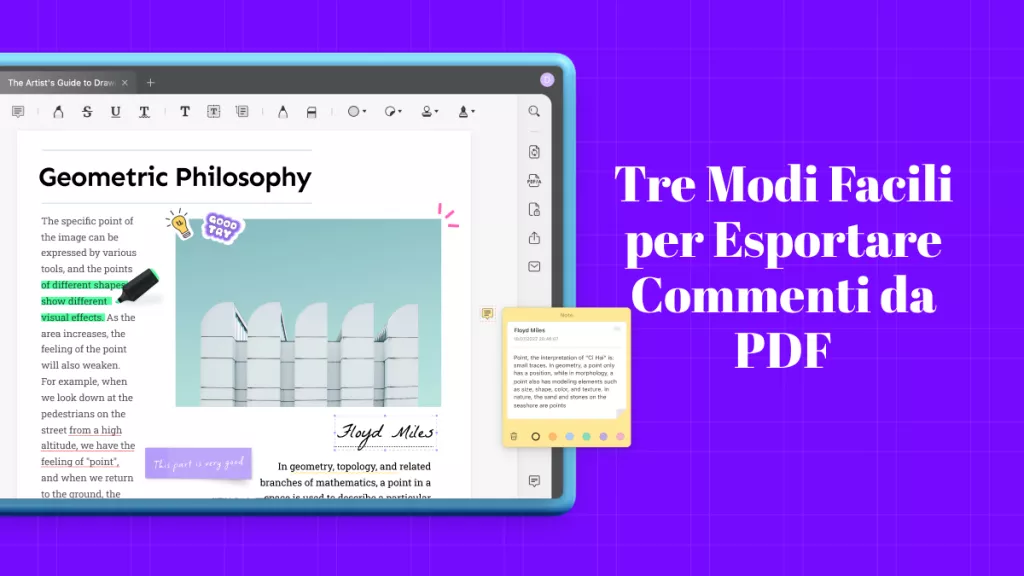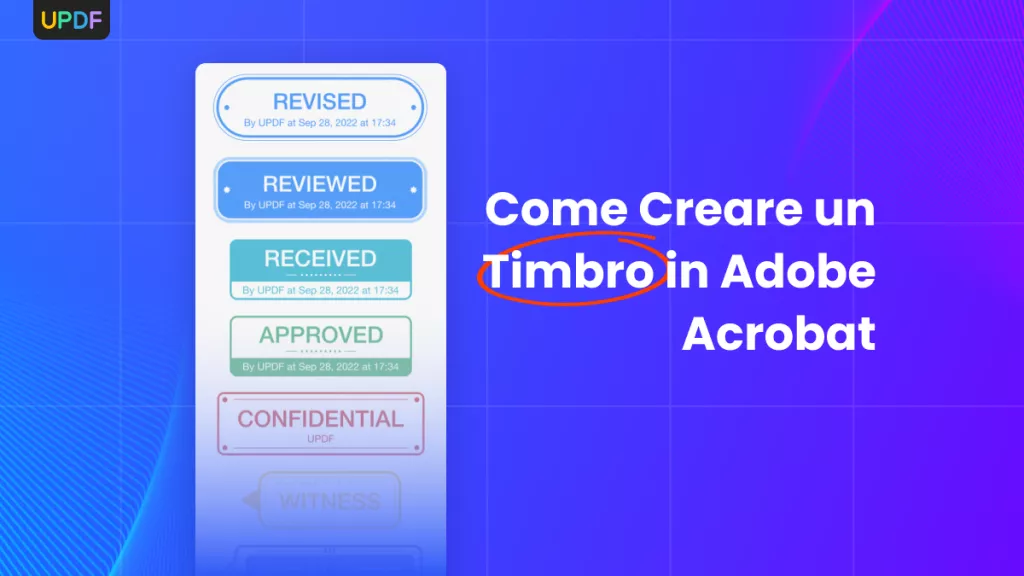Spesso gli insegnanti aggiungono dei commenti ai file PDF per dare agli studenti suggerimenti, idee o spiegazioni. In questo modo, leggendo questi commenti, gli studenti possono avere un'idea più chiara delle loro carenze. Ad ogni modo, quando si vuole finalizzare un documento è importante eliminare commenti PDF.
Dopo aver eliminato i commenti è possibile condividere o stampare il documento finale. In questo articolo vediamo come rimuovere i commenti dai PDF utilizzando degli strumenti professionali.
Parte 1. Passaggi per eliminare i commenti da un PDF con UPDF
Per eliminare in modo efficiente i commenti da un file PDF, lo strumento migliore e più conveniente è UPDF, uno strumento efficiente con una buona reputazione grazie alle sue funzionalità interessanti e alla varietà di opzioni offerte. È compatibile con i sistemi Windows, Mac, iOS e Android. Scarica UPDF cliccando sul pulsante seguente.
Passo 1: apri il file PDF
Avvia lo strumento UPDF e clicca sul pulsante "Apri file". Apri il file PDF dal computer. Se non hai installato UPDF, puoi scaricarlo dal pulsante in basso.
Windows • macOS • iOS • Android 100% sicuro
Passo 2: accedi alla modalità "Lettore" o "Commento"
Clicca sull'icona "Commento" nella barra laterale sinistra per accedere alla modalità di annotazione.
Passo 3: fai clic sull'icona "cestino"
Fai clic sulla frase del commento che desideri eliminare e verrà visualizzata una finestra mobile. Fai clic sull'icona del "cestino" per completare l'eliminazione.

Tutorial video su rimuovere commenti da PDF
Parte 2. Rimuovere tutti i commenti da un PDF
UPDF consente inoltre di rimuovere tutti i commenti dal PDF con un solo click. Per farlo puoi cliccare sull'icona "Elenco commenti" nell'angolo in basso a destra, quindi premere i tasti "Control + A" per selezionare tutti i commenti per poi premere il tasto Canc. Fatto!

Prova subito UPDF cliccando sul pulsante di download qui sotto.
Windows • macOS • iOS • Android 100% sicuro
Parte 3. Potenti funzionalità di annotazione di UPDF
Accedendo agli strumenti di annotazione, puoi aggiungere dei commenti creando caselle di testo, note adesive o inserendo vari adesivi con un solo click. Nelle caselle di testo create puoi facilmente aggiungere suggerimenti o domande a seconda delle esigenze.
Oltre alle funzioni di annotazione, questo strumento può essere utilizzato anche per modificare le proprietà di un testo aggiungendo variazioni allo stile, al carattere e alle dimensioni. Oltre a ciò, puoi inserire delle immagini importandoli dal dispositivo.
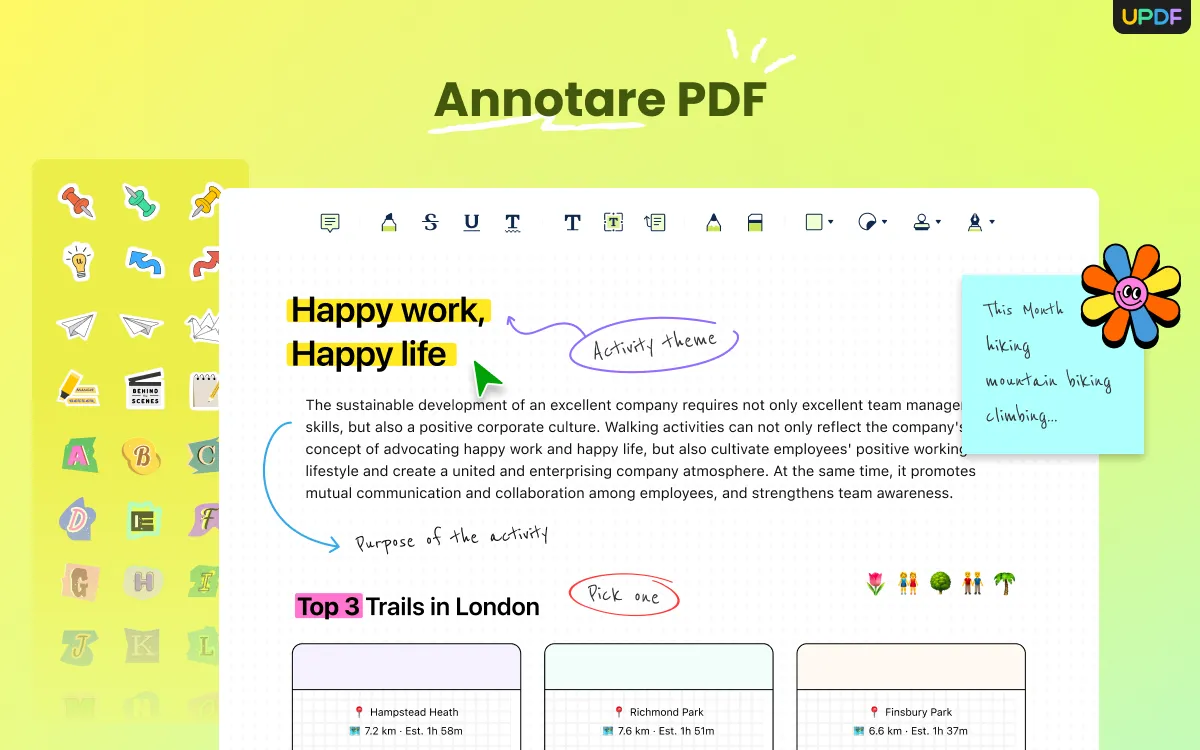
Funzionalità di annotazione di UPDF
- Markup: è possibile evidenziare, sottolineare, barrare e aggiungere linee ondulate al testo del PDF.
- Note: è possibile aggiungere caselle di testo, note adesive e didascalie ai PDF.
- Aggiungi timbri: UPDF ha un'interessante funzione con la quale aggiungere timbri ai file PDF per renderli unici e accattivanti. Vi sono molti modelli di timbri classici. Inoltre, si possono personalizzare e importare fino a 40 timbri dal PC e aggiungerli al PDF in modo impeccabile.
- Crea disegni: attraverso l'opzione di annotazione, puoi utilizzare lo strumento matita per aggiungere diagrammi disegnati a mano per le materie scientifiche.
- Centinaia di adesivi: UPDF comprende molti adesivi diversi per scrivere con facilità delle note su un PDF.
Vantaggi dell'UPDF
- UPDF può essere installato ed eseguito su Windows, Mac, iOS e Android. Con un solo acquisto, puoi accedere a tutte le piattaforme.
- Le funzionalità AI integrate possono tradurre, riassumere, spiegare e scrivere documenti.
- La piattaforma mostra un'impressionante velocità di reazione.
- Ridurre PDF semplicemente con UPDF che può ridurre lo spazio di archiviazione e velocizzare la condivisione dei file
- Piacevole esperienza utente grazie all’interfaccia facile da usare.
Parte 4. Domande frequenti sulla gestione dei commenti
1. Perché non riesco a eliminare le evidenziazioni dal mio file PDF?
Se non riesci a rimuovere le evidenziazioni dal file PDF, il tuo file è appiattito. In un file PDF appiattito, le evidenziazioni faranno parte dello sfondo del documento PDF.
2. Come salvare un file PDF senza visualizzare i commenti?
UPDF offre un’opzione per stampare un file PDF senza i commenti. Per farlo, vai all'opzione di stampa cliccando su "File > Stampa".
Da lì, scegli l'opzione "Documento" per disabilitare i commenti.
Clicca su "Stampante Microsoft in PDF" come stampante. Questo salverà una copia del tuo file PDF da stampare senza mostrare i commenti.
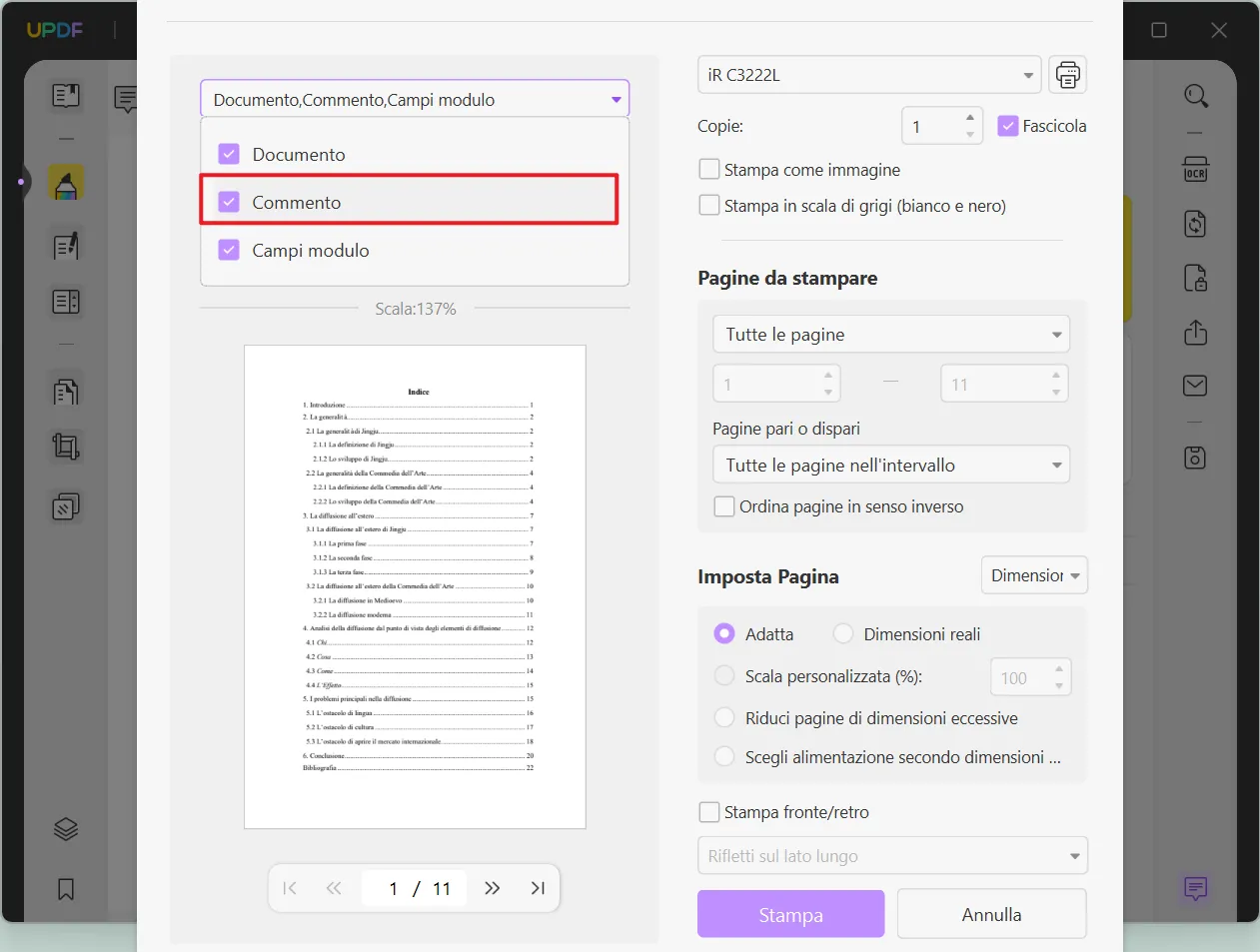
3. Perché i miei commenti PDF non vengono visualizzati?
Perché non ti trovi nella modalità commento. Apri il PDF in UPDF e clicca sull'icona "Commento" dalla barra degli strumenti a sinistra per abilitare i commenti. Una volta attivati i commenti, puoi vedere tutti i commenti aggiunti al file PDF.
4. Come nascondere i commenti in un PDF?
Per nascondere i commenti in un PDF, seleziona il commento specifico e vai alle relative proprietà. Da qui puoi ridurre l'opacità a zero per nasconderlo nel file PDF.
5. Come si possono sbloccare i commenti in Adobe Acrobat?
Per sbloccare i commenti in Adobe Acrobat, vai alle proprietà del commento cliccandoci sopra con il pulsante destro del mouse. Successivamente, disabilita l'opzione "Bloccato" per sbloccare il commento selezionato.
Conclusione
Se vuoi stampare o condividere una bozza finale di un file PDF senza mostrare i commenti, puoi rimuoverli rapidamente utilizzando lo strumento UPDF. In questo articolo abbiamo visto dettagliatamente come rimuovere facilmente i commenti da un PDF. Se desideri utilizzare funzionalità avanzate, puoi provare lo strumento di modifica PDF gratis.
 UPDF
UPDF
 UPDF per Windows
UPDF per Windows UPDF per Mac
UPDF per Mac UPDF per iPhone/iPad
UPDF per iPhone/iPad UPDF per Android
UPDF per Android UPDF AI Online
UPDF AI Online UPDF Sign
UPDF Sign Modifica PDF
Modifica PDF Annota PDF
Annota PDF Crea PDF
Crea PDF Modulo PDF
Modulo PDF Modifica collegamenti
Modifica collegamenti Converti PDF
Converti PDF OCR
OCR PDF a Word
PDF a Word PDF a Immagine
PDF a Immagine PDF a Excel
PDF a Excel Organizza PDF
Organizza PDF Unisci PDF
Unisci PDF Dividi PDF
Dividi PDF Ritaglia PDF
Ritaglia PDF Ruota PDF
Ruota PDF Proteggi PDF
Proteggi PDF Firma PDF
Firma PDF Redige PDF
Redige PDF Sanziona PDF
Sanziona PDF Rimuovi Sicurezza
Rimuovi Sicurezza Leggi PDF
Leggi PDF UPDF Cloud
UPDF Cloud Comprimi PDF
Comprimi PDF Stampa PDF
Stampa PDF Elaborazione Batch
Elaborazione Batch Cos'è UPDF AI
Cos'è UPDF AI Revisione di UPDF AI
Revisione di UPDF AI Guida Utente per l'Intelligenza Artificiale
Guida Utente per l'Intelligenza Artificiale FAQ su UPDF AI
FAQ su UPDF AI Riassumi PDF
Riassumi PDF Traduci PDF
Traduci PDF Chat con PDF
Chat con PDF Chat con AI
Chat con AI Chat con immagine
Chat con immagine Da PDF a Mappa mentale
Da PDF a Mappa mentale Spiega PDF
Spiega PDF Ricerca Accademica
Ricerca Accademica Ricerca Paper
Ricerca Paper Correttore AI
Correttore AI Scrittore AI
Scrittore AI Assistente Compiti AI
Assistente Compiti AI Generatore Quiz AI
Generatore Quiz AI Risolutore Matematico AI
Risolutore Matematico AI PDF a Word
PDF a Word PDF a Excel
PDF a Excel PDF a PowerPoint
PDF a PowerPoint guida utente
guida utente Trucchi UPDF
Trucchi UPDF faq
faq Recensioni UPDF
Recensioni UPDF Centro download
Centro download Blog
Blog Notizie
Notizie spec tec
spec tec Aggiornamenti
Aggiornamenti UPDF vs. Adobe Acrobat
UPDF vs. Adobe Acrobat UPDF vs. Foxit
UPDF vs. Foxit UPDF vs. PDF Expert
UPDF vs. PDF Expert